Een Amazon-account delen met vrienden en familie is gebruikelijk, vooral als je een Prime-lidmaatschap hebt. Hierdoor kan echter iedereen met toegang tot uw account uw bestelgeschiedenis zien. Als je je intieme of persoonlijke bestellingen voor ieders ogen wilt verbergen, wordt in dit artikel besproken hoe je Amazon-bestellingen op mobiel en desktop kunt archiveren.
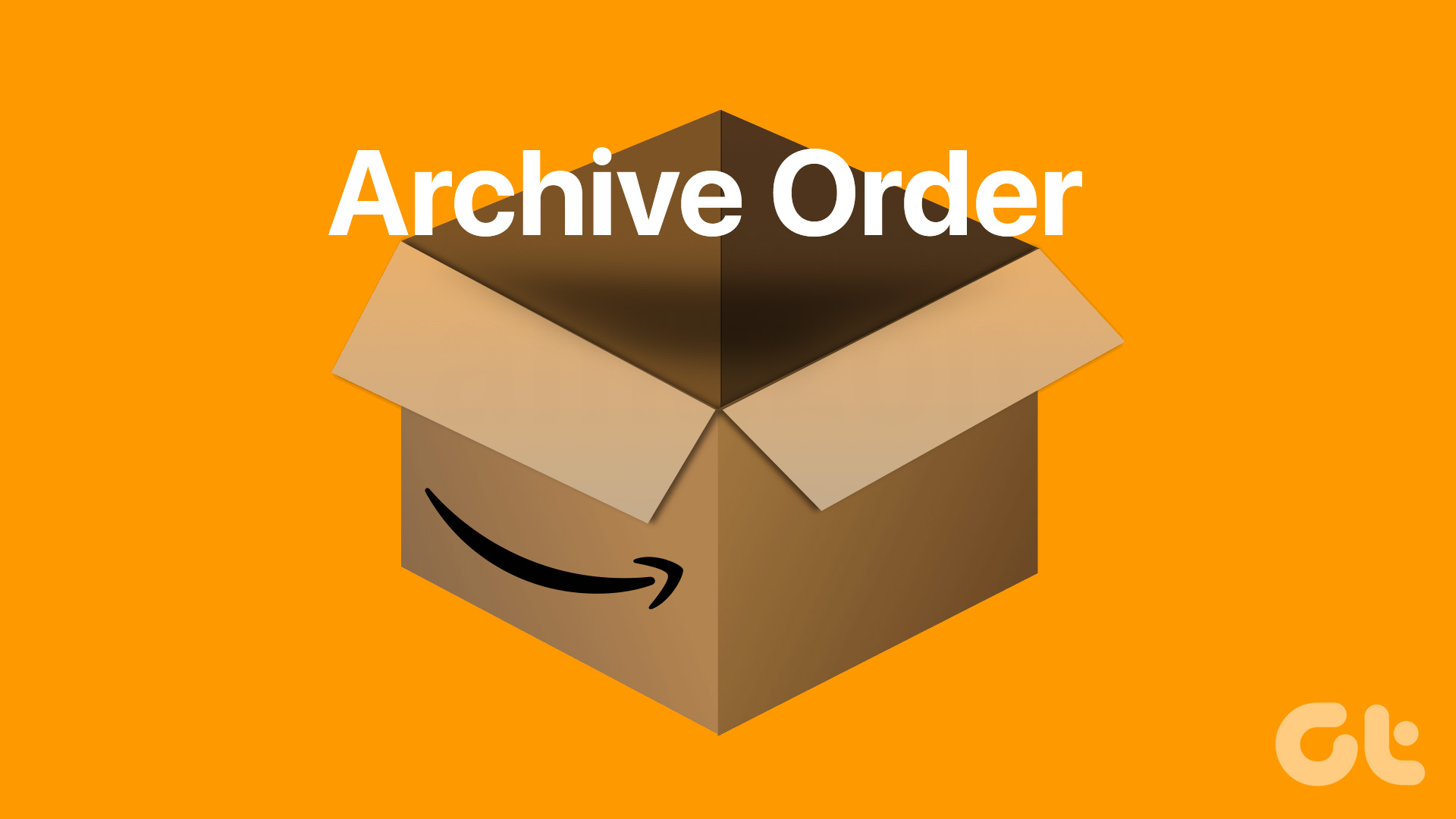
Het archiveren van bestellingen gaat niet betekent niet dat ze worden verwijderd. Ze blijven wel aan je account gekoppeld, wat handig is als je ze opnieuw wilt bestellen. Amazon maakt het echter behoorlijk lastig om uw gearchiveerde bestellingen te vinden als u niet weet hoe u ze kunt vinden. Laten we beginnen met te begrijpen hoe u bestellingen kunt archiveren.
Opmerking: u kunt maximaal 500 bestellingen archiveren, maar niet meer dan dat.
Bestellingen verbergen op Amazon-bestellingen met een Windows-pc of Mac
Dit is de gemakkelijkste en meest geprefereerde methode om Amazon-bestellingen te archiveren. De stappen die hierbij komen kijken zijn hetzelfde voor zowel Windows als Mac. Volg nu.
Stap 1: Bezoek Amazon.com in een willekeurige browser op je computer en log in.
Ga naar Amazon
Opmerking: we gebruiken Google Chrome voor deze handleiding.
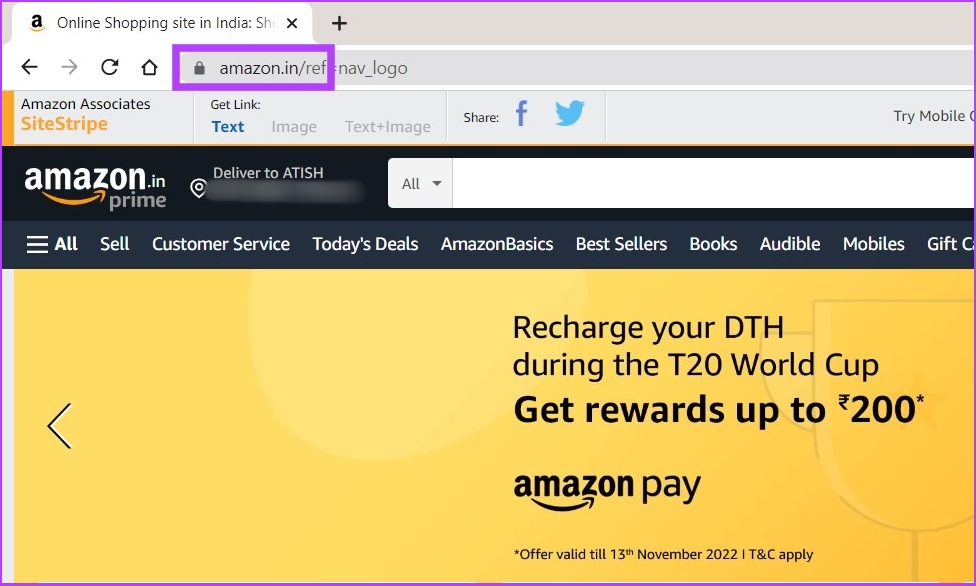
Stap 2: Beweeg de cursor nu over Accounts en lijsten bovenaan en selecteer Uw bestellingen in het menu.
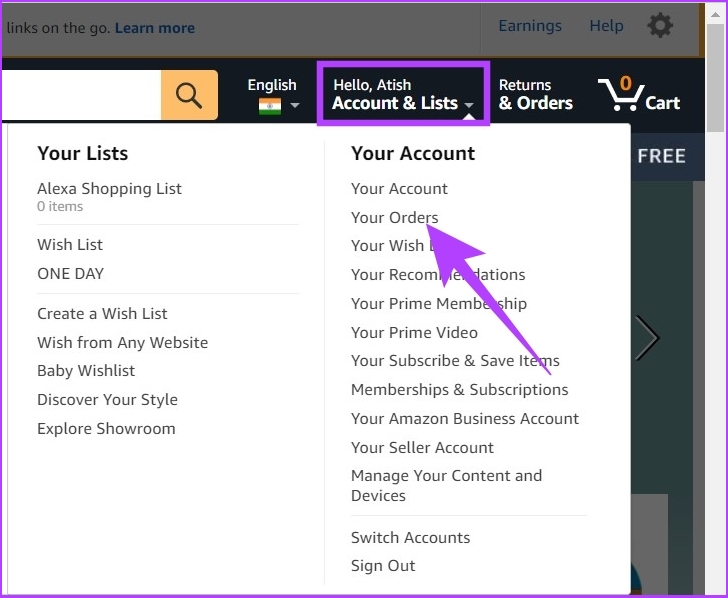
Stap 3: Scroll naar beneden om de archiefvolgorde te vinden en klik erop.

Stap 4: Klik in de prompt op Order archiveren.
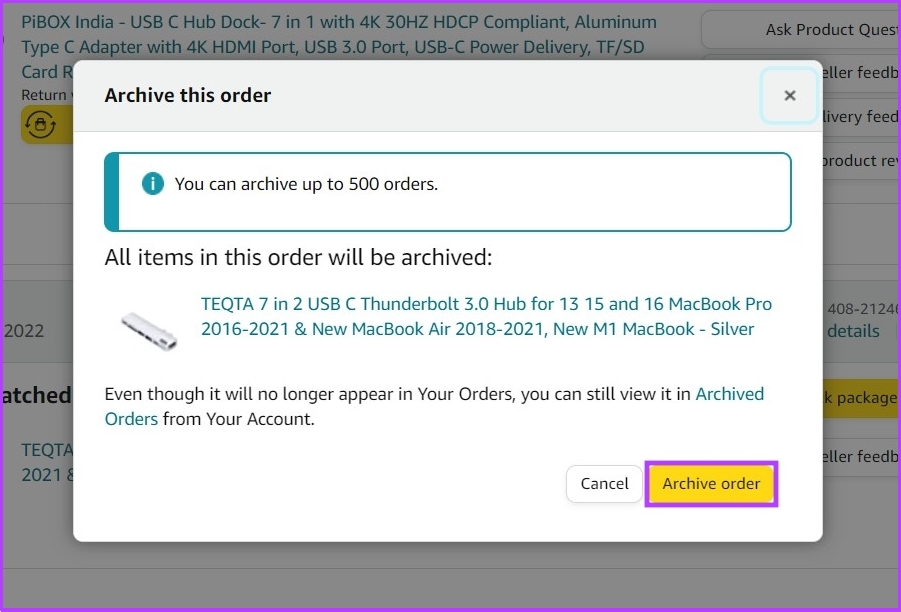
Daar ga je! De geselecteerde bestelling wordt verplaatst naar uw gedeelte Gearchiveerde bestellingen, waar u snel toegang toe hebt. Als je geen pc hebt en een Amazon-bestelling op de telefoon wilt archiveren, ga dan naar het volgende gedeelte.
Hoe archiveer je Amazon-bestellingen op een iPhone of Android-apparaat
Anders dan op pc/Mac, is er geen manier om bestellingen te archiveren in de Amazon-app. Er is echter een manier om deze barrière te omzeilen. U kunt de browser op uw smartphone gebruiken om uw bestellingen te archiveren. Volg de onderstaande stappen.
Stap 1: Open een willekeurige browser op je telefoon.
Opmerking: we gebruiken Google Chrome voor deze handleiding. U kunt uw standaardbrowser gebruiken om de onderstaande stappen uit te voeren.
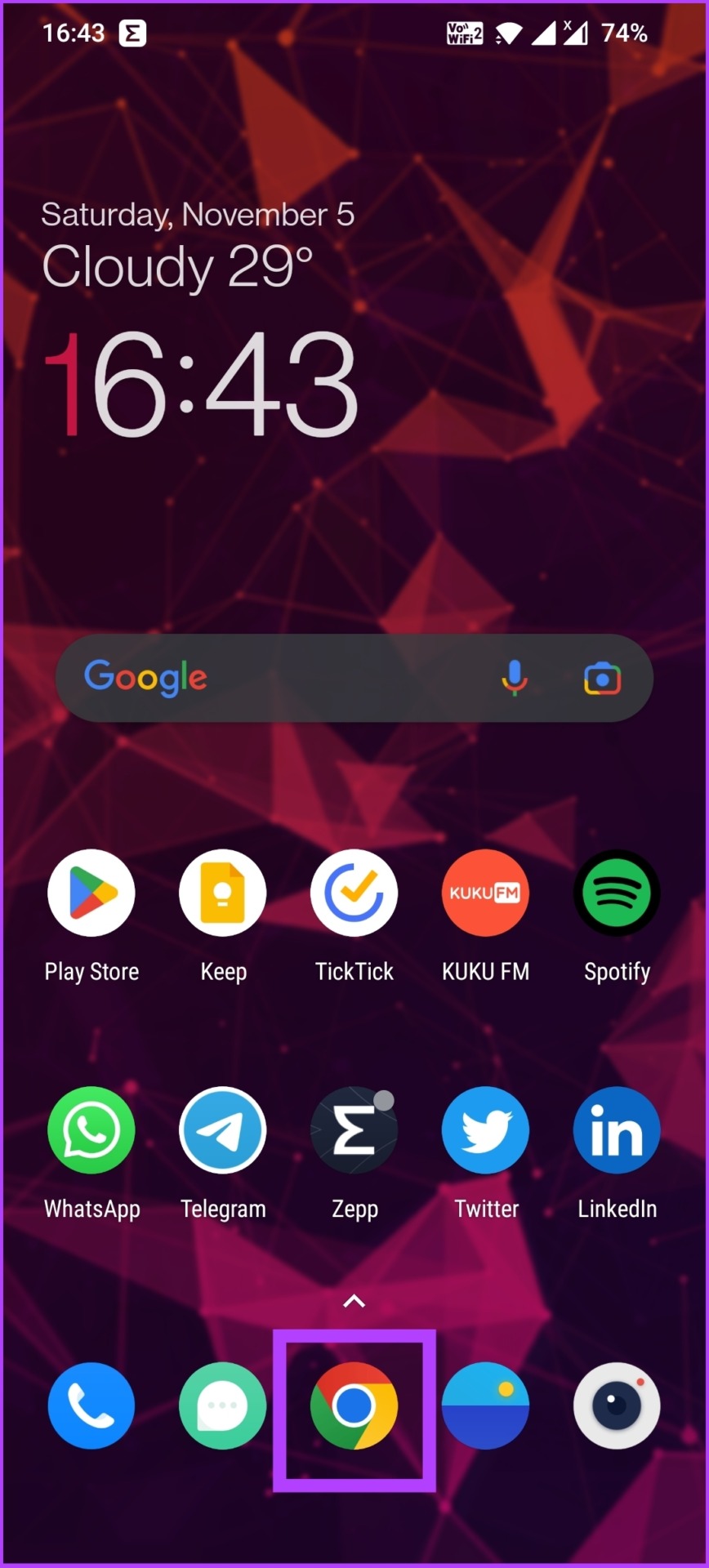
Stap 2: open de officiële website van Amazon en log in op je account.
Ga naar Amazon
Opmerking: Amazon heeft regiospecifieke inhoud, dus als je in Canada bent, moet je amazon.ca typen, of als je in India bent, moet je amazon.in typen.
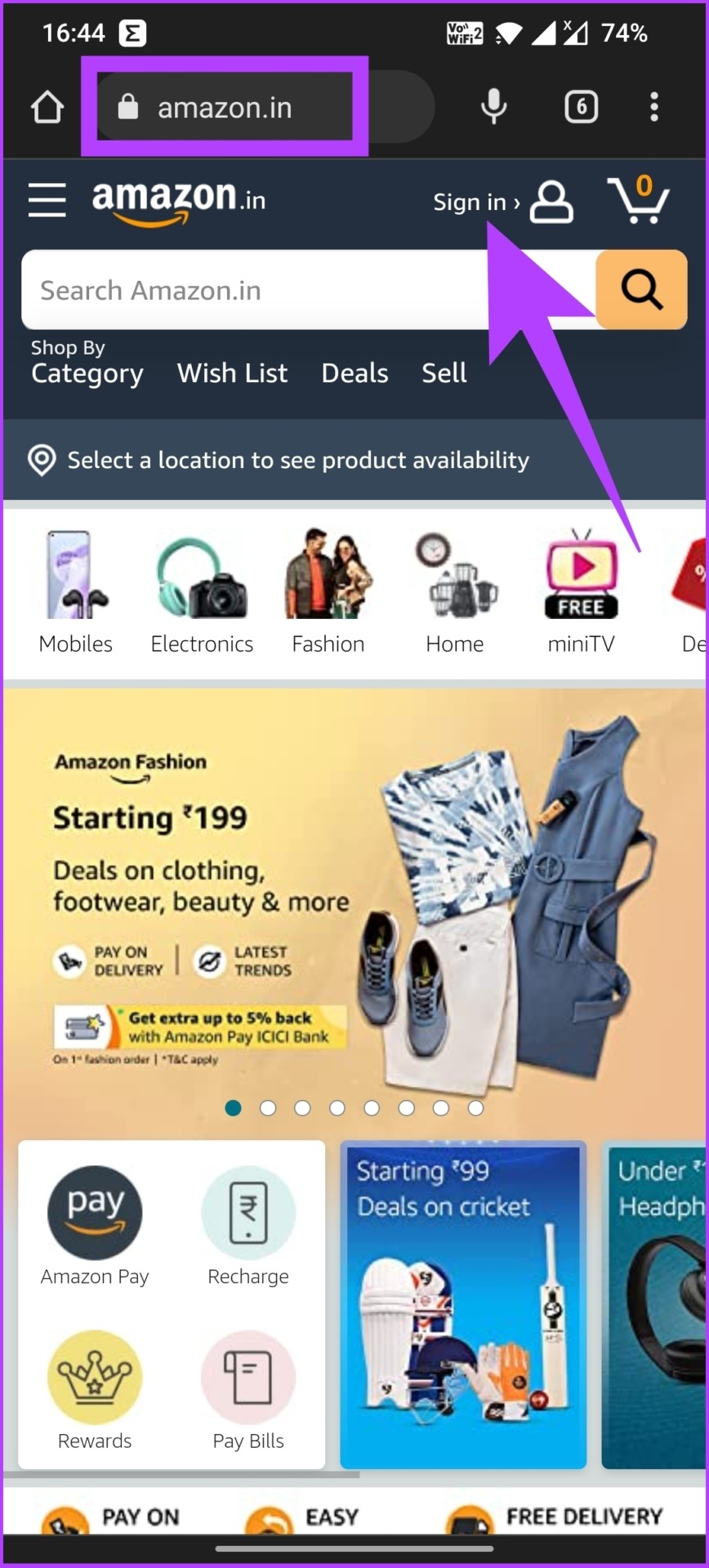
Stap 3: Tik op de drie stippen in de rechterbovenhoek en selecteer Desktop-site in de vervolgkeuzelijst.
Hiermee wordt de Amazon-website in desktopmodus geladen.
Stap 4: Tik nu op’Accounts en lijsten’en selecteer Uw bestellingen in het vervolgkeuzemenu.
Stap 5: Zoek de bestelling die u wilt archiveren en tik op Archiefvolgorde.
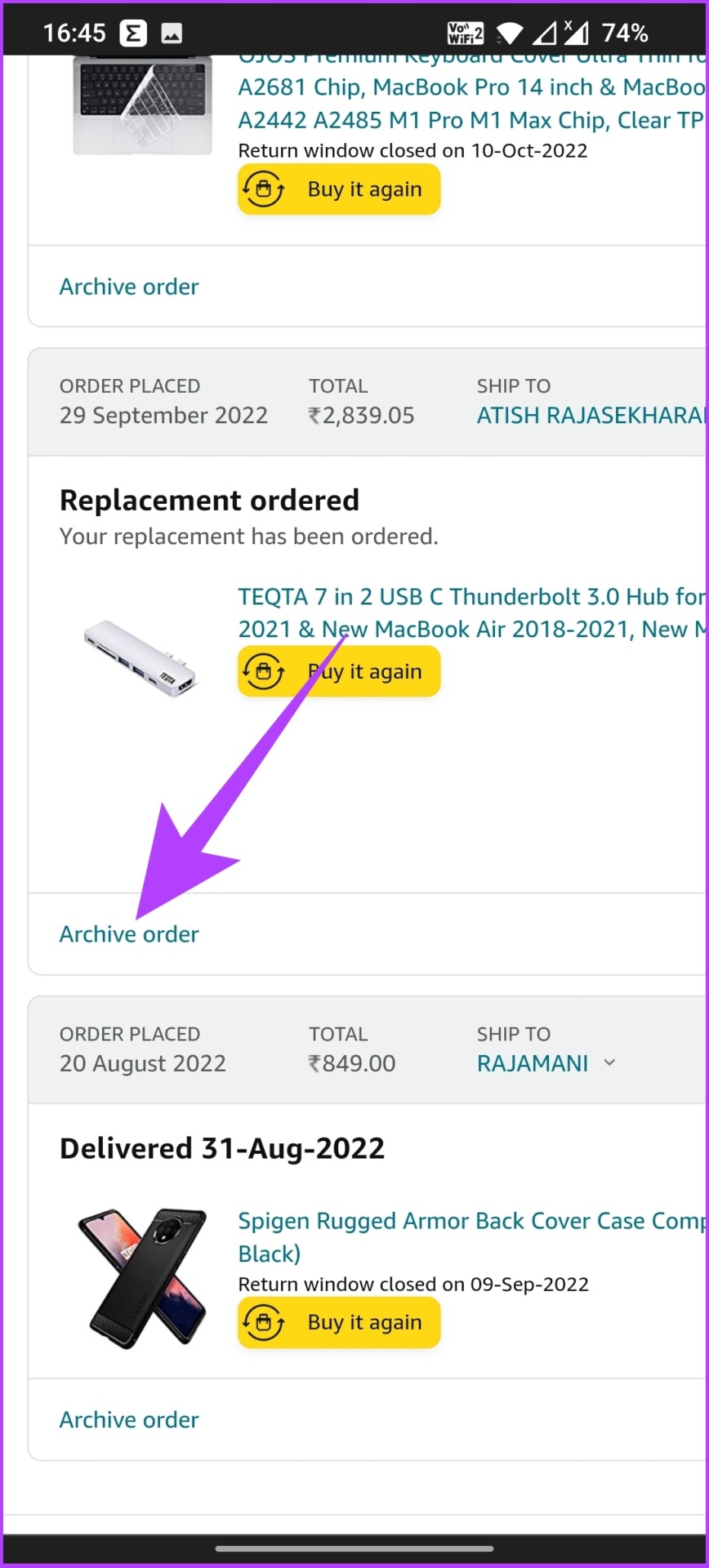
Stap 7: Selecteer in de prompt’Deze bestelling archiveren’de optie Archiefvolgorde.
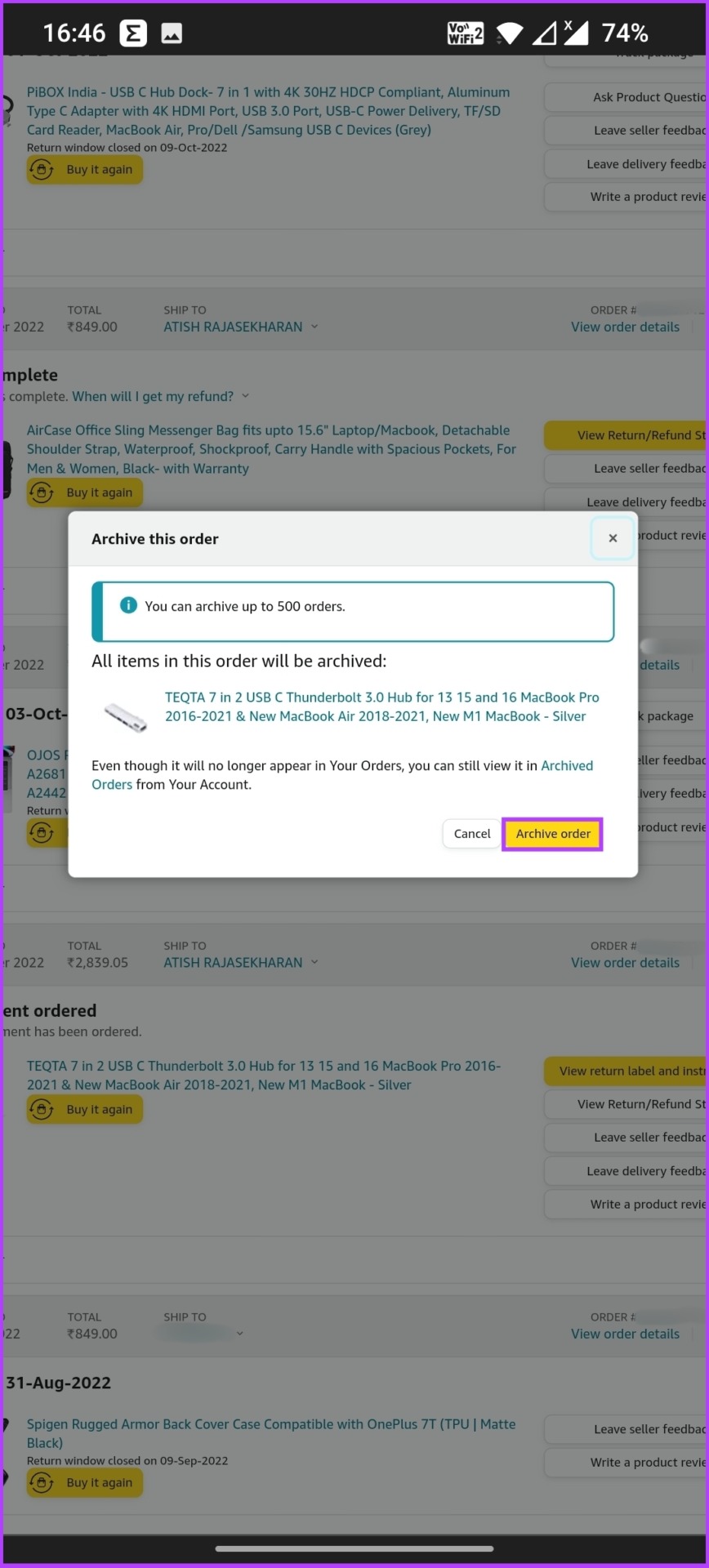
Daar heb je het. De geselecteerde bestelling wordt verplaatst naar het gedeelte Gearchiveerde bestellingen. Als je je afvraagt hoe je de gearchiveerde Amazon-bestelling kunt bekijken, ga dan verder naar het volgende gedeelte.
Gearchiveerde bestellingen vinden op Amazon
Het archiveren van een bestelling betekent niet dat deze wordt verwijderd. In plaats daarvan kan het in een andere sectie worden bekeken. Hier leest u hoe u gearchiveerde bestellingen op Amazon kunt bekijken.
Stap 1: Open een browser, bezoek de officiële website van Amazon en log in.
Ga naar Amazon
Opmerking: Amazon heeft regiospecifieke inhoud, dus als je in Canada bent, moet je amazon.ca typen, of als je in India bent, moet je typen amazon.in.
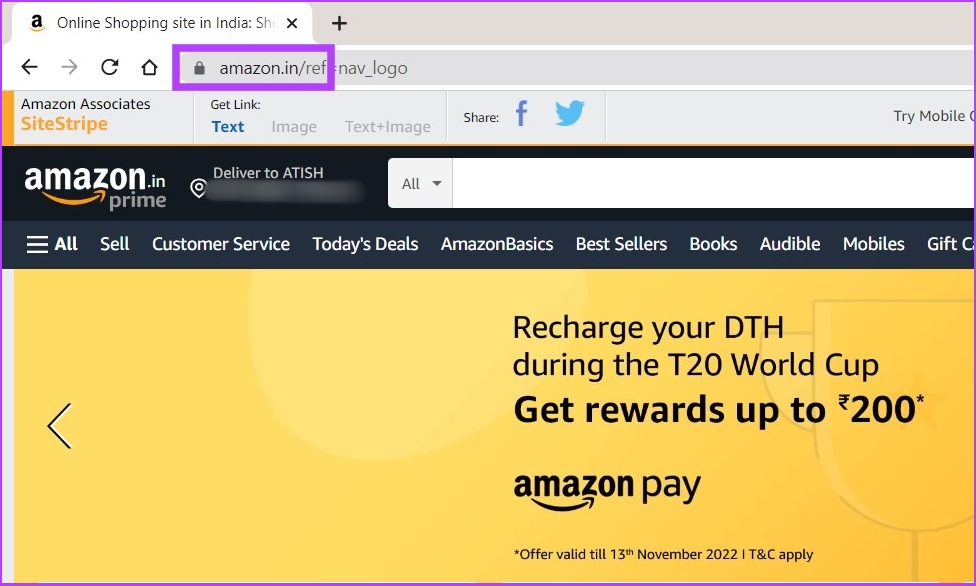
Stap 2: Beweeg de cursor naar’Accounts & Lijsten’en selecteer Uw bestellingen in het vervolgkeuzemenu.
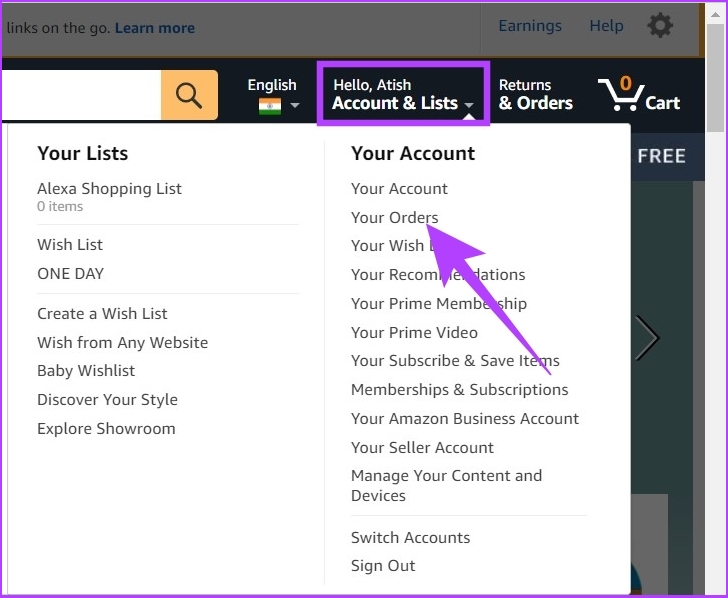
Stap 3: Tik op de vervolgkeuzelijst voor de tijdlijn, scrol omlaag en selecteer’Gearchiveerde bestellingen.’
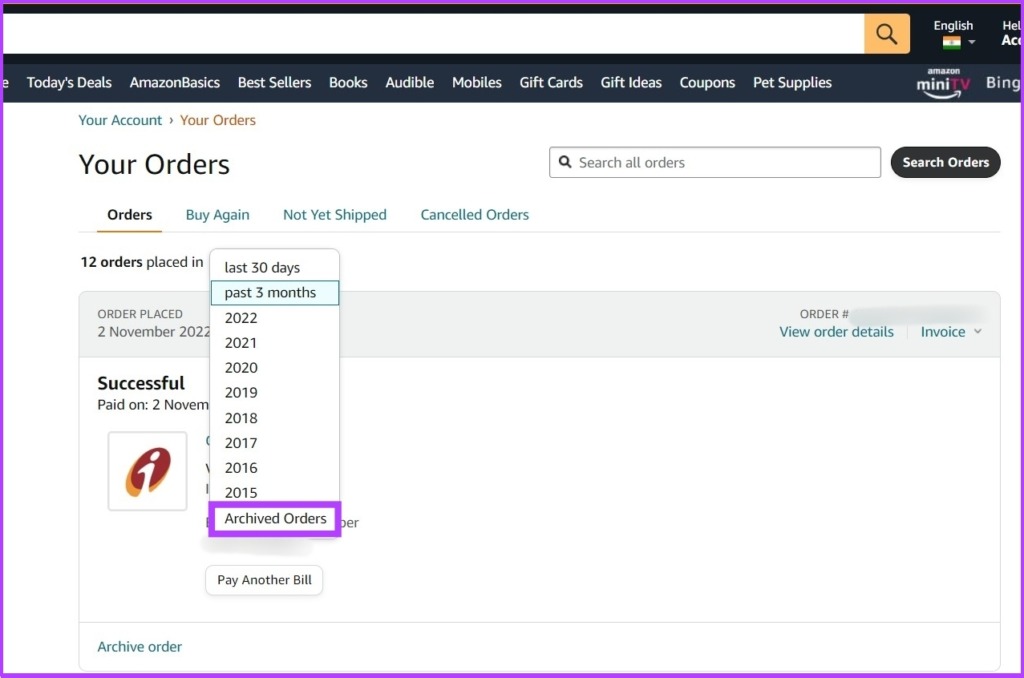
Hiermee kunt u al uw gearchiveerde bestellingen bekijken.
Als u een bestelling uit de lijsten wilt de-archiveren, moet u op Bestelling dearchiveren klikken. De bestelling wordt teruggezet naar de standaard sectie Bestellingen.
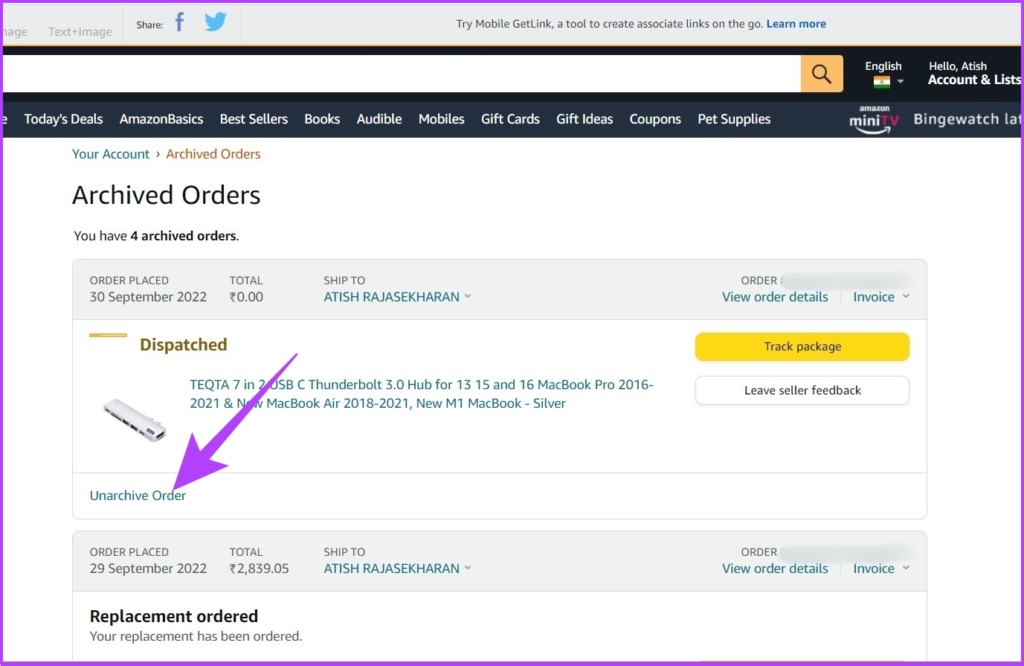
Veelgestelde vragen over het archiveren van Amazon-bestellingen
1. Hoe zie ik Amazon-bestellingen die ouder zijn dan 6 maanden?
Beweeg over Accounts en lijsten > Uw bestellingen > Klik op de vervolgkeuzelijst met tijdlijn > selecteer de gewenste tijdlijn. Het laadt automatisch alle bestellingen die in de tijdlijn zijn geplaatst.
2. Waar is de etalage in de Amazon-app?
Je kunt zoeken naar de naam van het bedrijf in de bovenste zoekbalk en vervolgens op’winkelen op afdeling’klikken. Je ziet de etalage met een lijst met items te koop.
3. Hoe verwijder ik mijn bestelgeschiedenis in de Amazon-app?
Amazon laat je geen bestelling verwijderen. Daarom is de enige optie om je bestellingen te archiveren.
Bestellingen uit het zicht plaatsen
Je gebruikt Amazon misschien al een tijdje, maar je zou dit niet hebben geweten handige functie. Nu je dat doet, spring je terug en begin je met het archiveren van Amazon-bestellingen waarvan je niet wilt dat iemand ze ziet. We hopen dat dit artikel je heeft geholpen. Als je vragen hebt, deel ze dan in de reacties hieronder.

